Jika anda mahu PC anda berjalan lancar, CPU tidak boleh melebihi 70 darjah.
Cara Kawal Kelajuan Kipas Dengan Speedfan
Satu lagi cara yang berguna untuk mengubah suai kelajuan kipas anda adalah dengan menggunakan Speedfan. Aplikasi ini membolehkan pengguna mempunyai lebih kawalan ke atas tetapan CPU. Untuk menggunakan alat:
- muat turun dan pasang Kipas laju .

- Anda akan mempunyai dua pilihan:
- Jika anda ingin membenarkan Speedfan mengawal tetapan anda, pilih 'Kelajuan kipas automatik'.
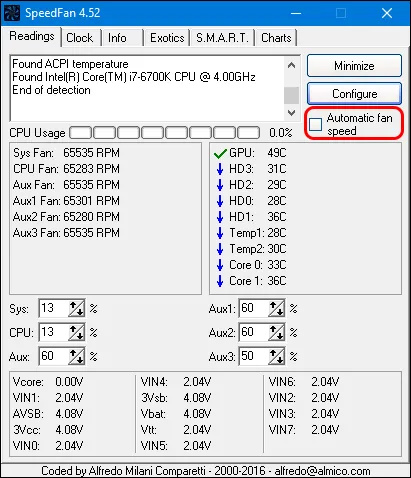
- Apabila anda ingin membuat perubahan secara manual, ikuti Konfigurasikan . Kemudian, ketik Maju .
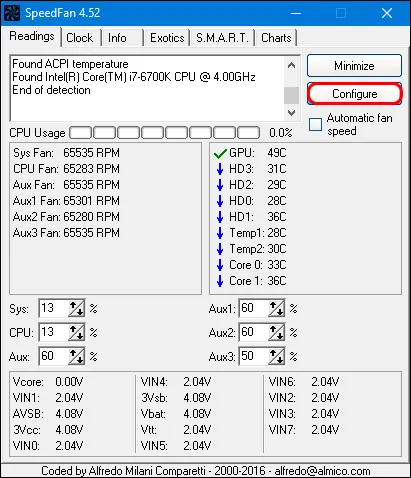
- Pergi melalui menu lungsur sehingga anda menemui jenis CPU anda.
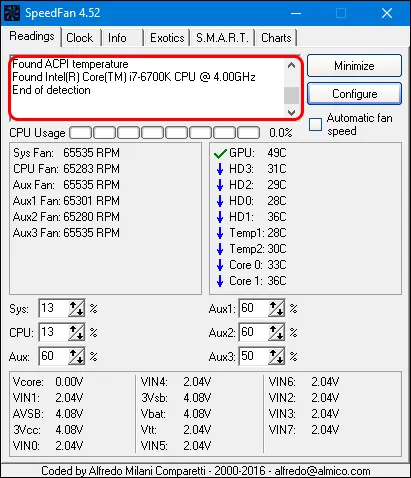
- Pilih jenis kipas anda berdasarkan penyambungnya (DC atau PMW).
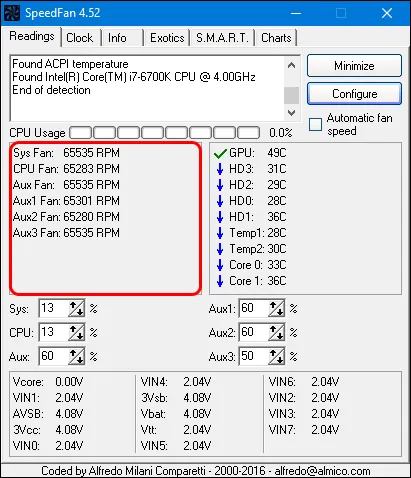
- Pilih Manual .
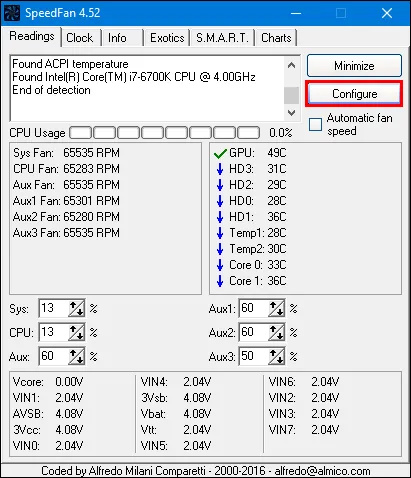
- klik okey dan kembali ke halaman utama Speedfan.
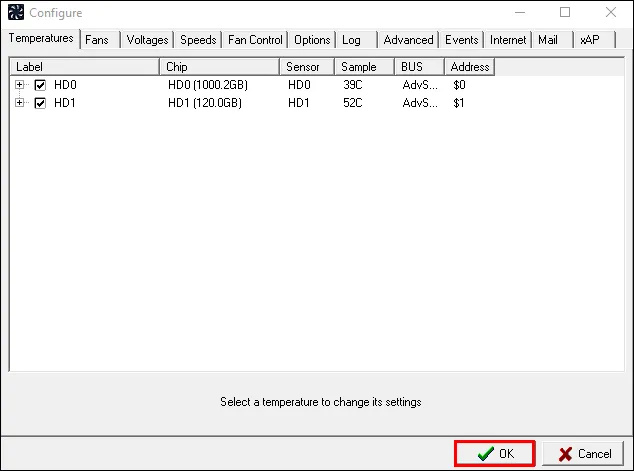
Anda kini sepatutnya dapat mengawal kelajuan kipas dengan menekan ikon anak panah pada halaman utama apl. Untuk membantu anda melaraskan kelajuan, anda juga akan melihat penjejak RPM yang menunjukkan bila kipas berfungsi lebih perlahan atau lebih pantas. Jika ia tidak mengeluarkan bunyi bising dan berfungsi dengan betul, maka anda telah menemui kelajuan kipas yang optimum.
Cara Kawal Kelajuan Kipas pada PC Windows 11
Menggunakan versi baharu sistem pengendalian boleh menjadi keluk pembelajaran yang curam. Walau bagaimanapun, ia tidak semestinya rumit. Jika anda telah memasang Windows 11 pada PC anda, terdapat tiga cara anda boleh mengawal kipas anda. Anda boleh menggunakan perisian pengilang PC, BIOS atau apl pihak ketiga.
Cara Kawal Kelajuan Kipas pada PC Dengan Perisian Pengeluar PC
Pengilang komputer anda mencipta perisian yang serasi sepenuhnya dengan peranti anda. Ia mudah untuk dinavigasi dan berfungsi dengan cepat. Untuk mengetahui perisian mana yang paling sesuai untuk PC anda, lakukan ini:
- Kenal pasti model komputer anda dan pengilangnya. Lihat model dan pengilang papan induk jika anda mempunyai PC tersuai. Biasanya terdapat label dengan maklumat ini di bahagian belakang PC.

- Pergi ke tapak sokongan pelanggan pengilang dan pilih model anda.
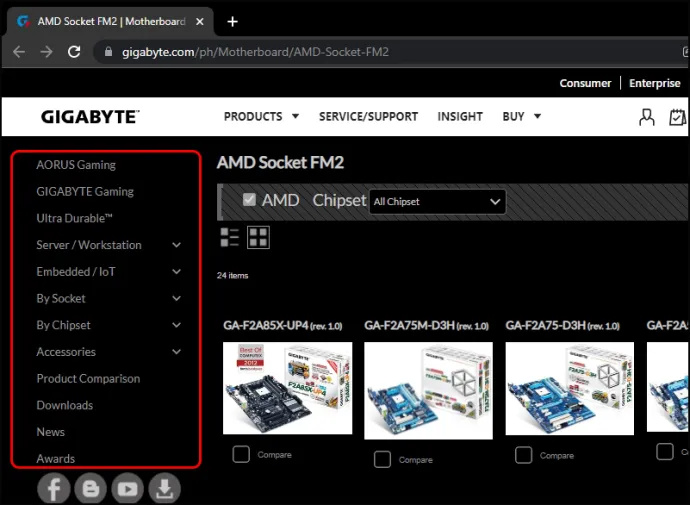
- Masuk ke Muat turun tab, kemudian buka Utiliti Sistem tab.
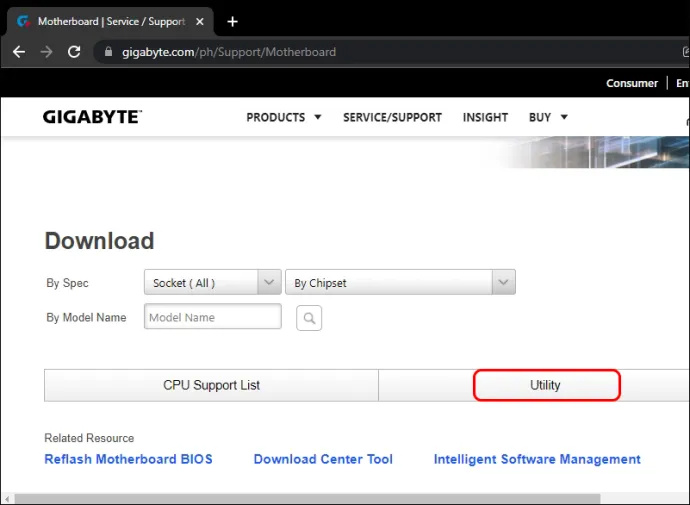
- Muat turun pek utiliti.
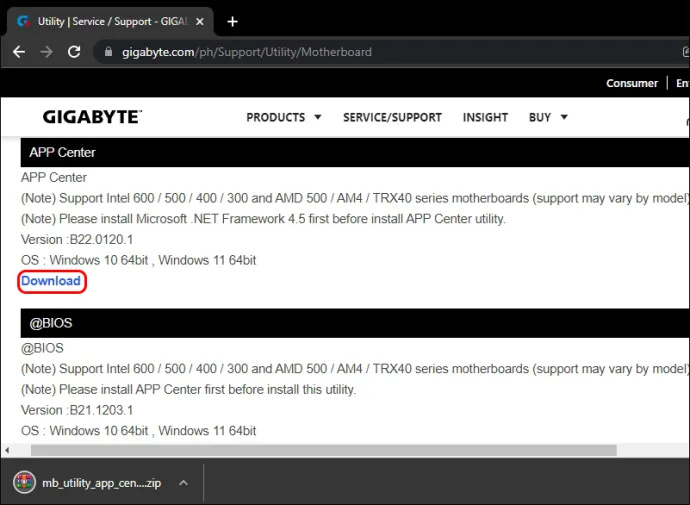
- Pasang dan lancarkan pek.
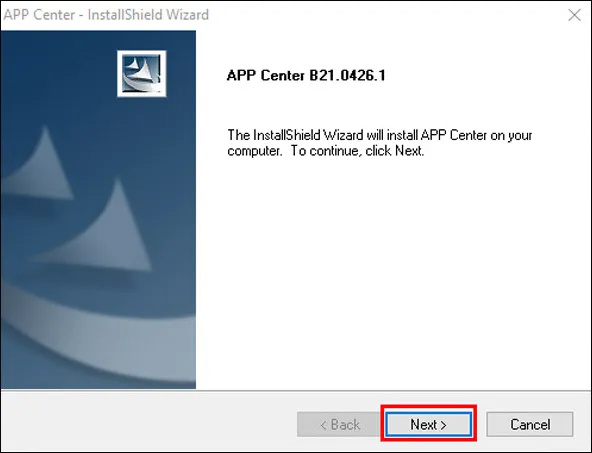
- Pilih tetapan kelajuan kipas.
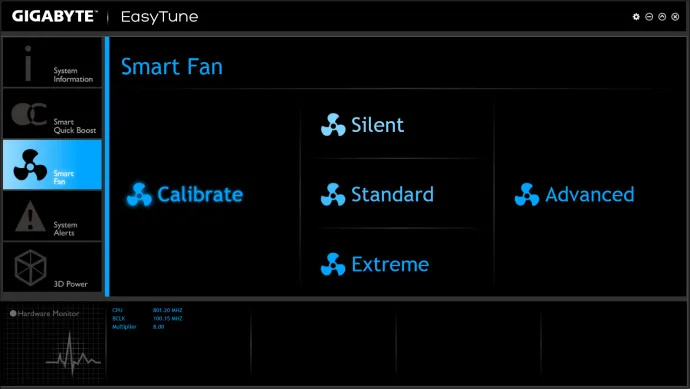
Tetapan kipas sering menggunakan sistem peratusan, dengan 100 sebagai maksimum dan 0 sebagai minimum. Semakin tinggi setpoint anda, semakin sejuk PC anda. Titik set yang lebih rendah mencetuskan kipas untuk berhenti menyejukkan dan menghasilkan bunyi yang kurang.
Cara Kawal Kelajuan Kipas pada PC Dengan BIOS
Ia agak mudah untuk memasuki BIOS pada Windows 11 dan melaraskan kawalan kipas dengan cara itu.
- Matikan PC.
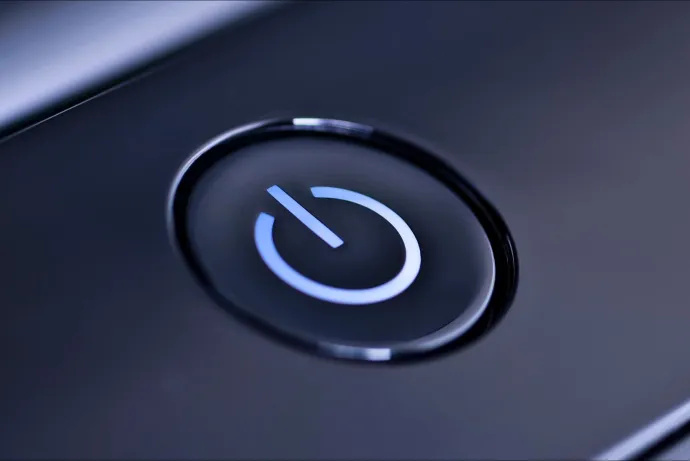
- Hidupkan PC semula dan tekan kekunci pintasan BIOS dengan cepat. Ia boleh menjadi kunci F1, F12 atau 'Padam', bergantung pada PC anda.
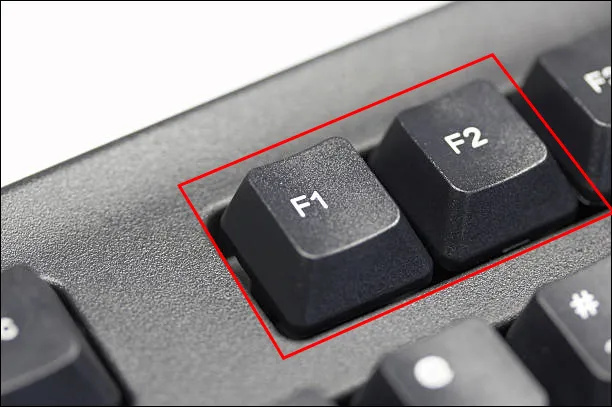
- Cari bahagian tetapan peminat dalam menu pop timbul. Ia biasanya di bawah Kesihatan PC , Maju , atau Overclocking .
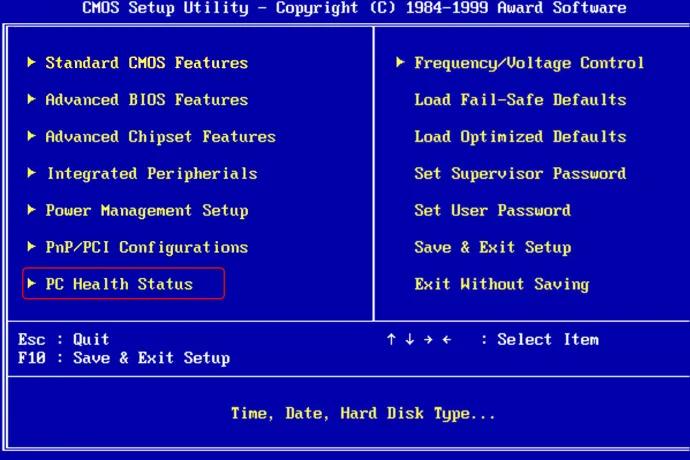
BIOS juga menggunakan sistem peratusan untuk tetapan kelajuan kipas. Sekali lagi, 100 ialah titik set tertinggi, manakala 0 adalah titik terendah. Setelah anda membuat perubahan, klik Jimat . Kemudian, tekan Keluar untuk meninggalkan BIOS.
Cara Kawal Kelajuan Kipas pada PC Dengan Apl Pihak Ketiga
Banyak apl pihak ketiga yang berbeza akan membantu anda mengawal kipas anda. SpeedFan dan Pemantau Argus adalah antara yang paling popular. Kesemuanya beroperasi pada prinsip yang sama, jadi anda perlu mengikut arahan yang sama tanpa mengira pilihan apl anda.
Begini cara menggunakan Argus Monitor:
- muat turun dan pasang Pemantau Argus .
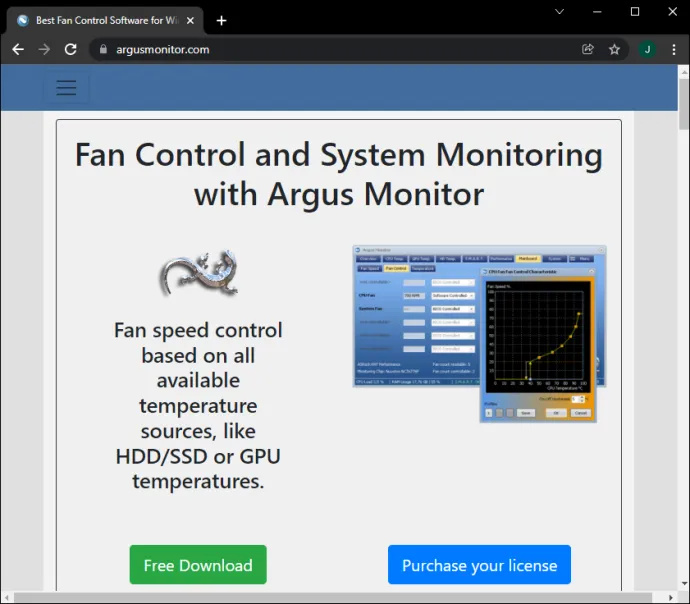
- Lancarkan Argus Monitor.
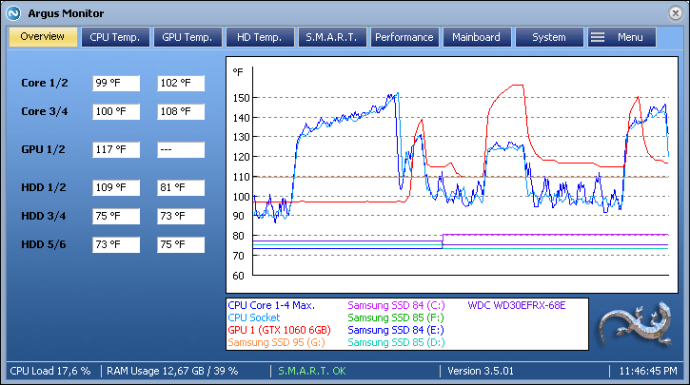
- Pilih Kawalan Kipas di bahagian atas program.
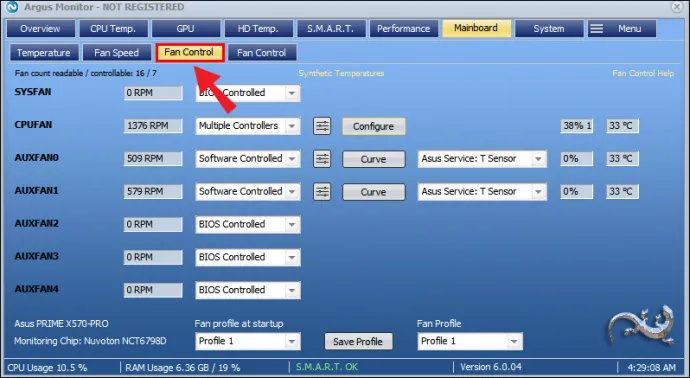
Sistem Argus Monitor menandakan kelajuan tertinggi kipas sebagai 100 dan yang paling rendah sebagai 0. Tweak tetapan seperti yang dikehendaki, kemudian simpan perubahan anda.
Adalah penting untuk ambil perhatian bahawa titik tetapan kelajuan anda tidak boleh ditetapkan kepada 0, kerana kebanyakan penyejuk tidak direka untuk ditutup secara kekal. Menetapkan kipas pada sifar boleh menyebabkannya menjadi terlalu panas.
Kawal Kipas Anda
Mengetahui cara melaraskan kelajuan kipas anda adalah penting. Ia membolehkan anda mencari julat suhu terbaik untuk PC anda dan memastikan ketahanannya. Selain itu, ia akan membantu anda mewujudkan persekitaran yang kurang bising, jadi anda akan meningkatkan tumpuan anda dan menjadi lebih produktif.
cara melepaskan seseorang di twitter
Tidak kira sama ada anda menggunakan Windows 10 atau Windows 11 pada komputer anda, artikel ini diharapkan dapat menunjukkan kepada anda cara mengawal tetapan kipas anda. Apa yang anda perlu lakukan ialah menetapkan kelajuan yang sesuai untuk anda dan PC anda.
Adakah kebisingan peminat anda mengganggu aliran kerja anda? Apakah tetapan suhu pilihan anda? Beritahu kami di bahagian komen.








